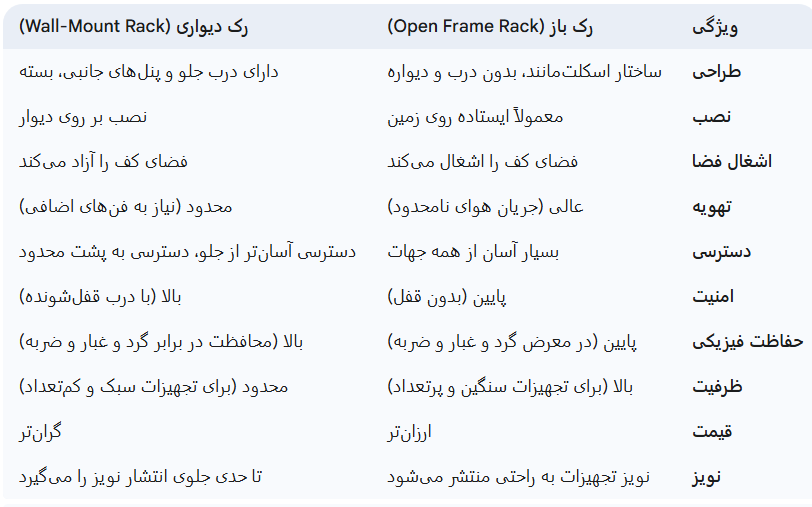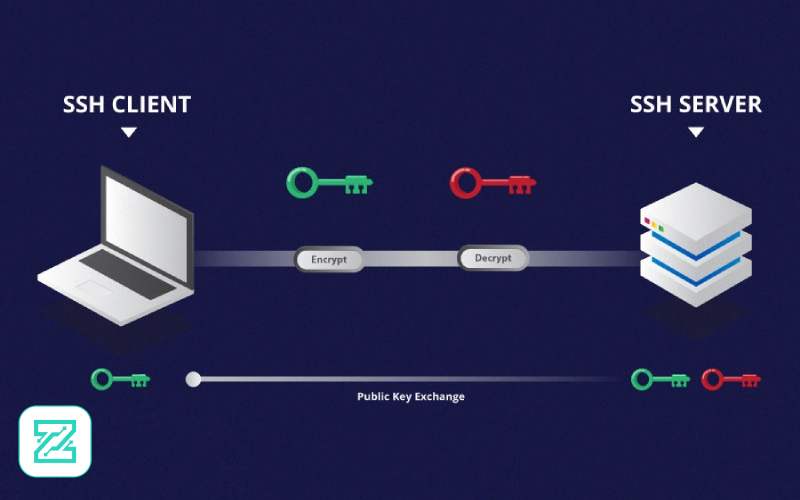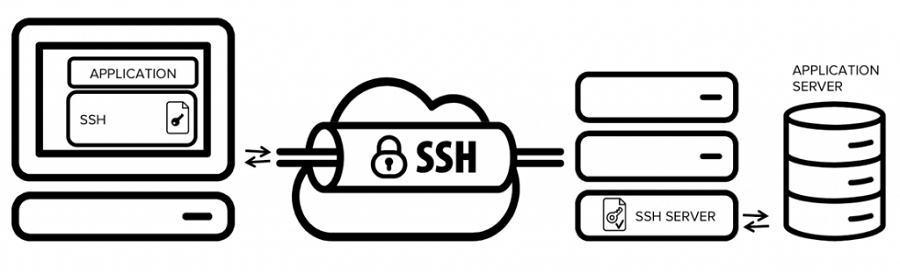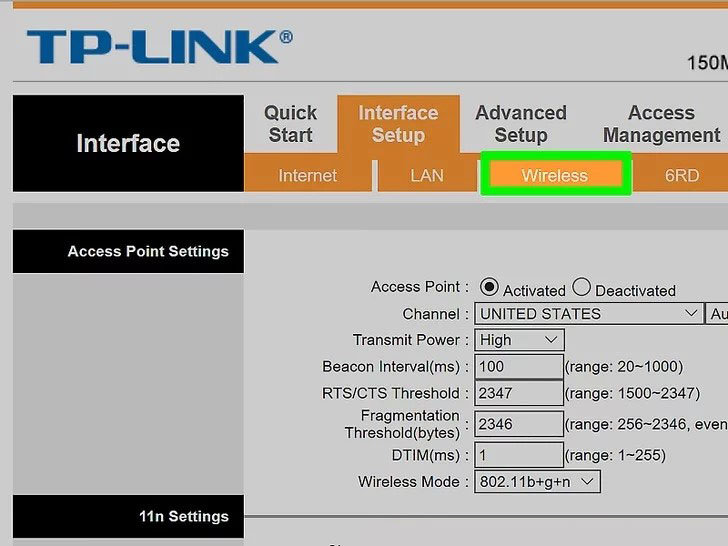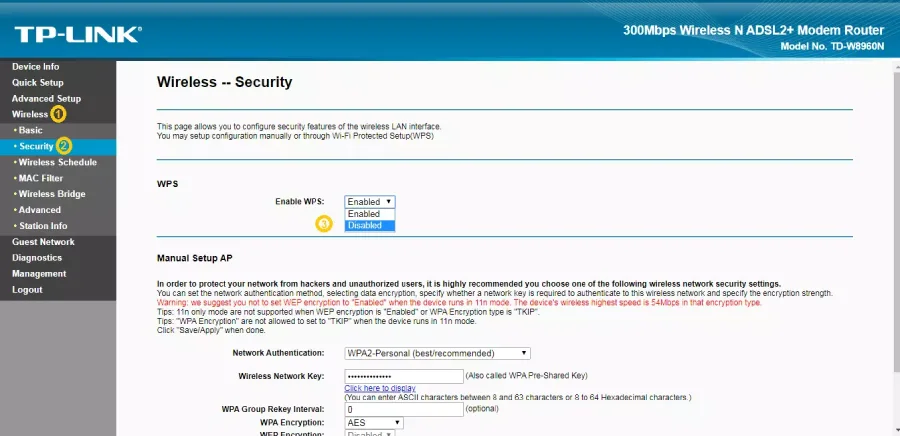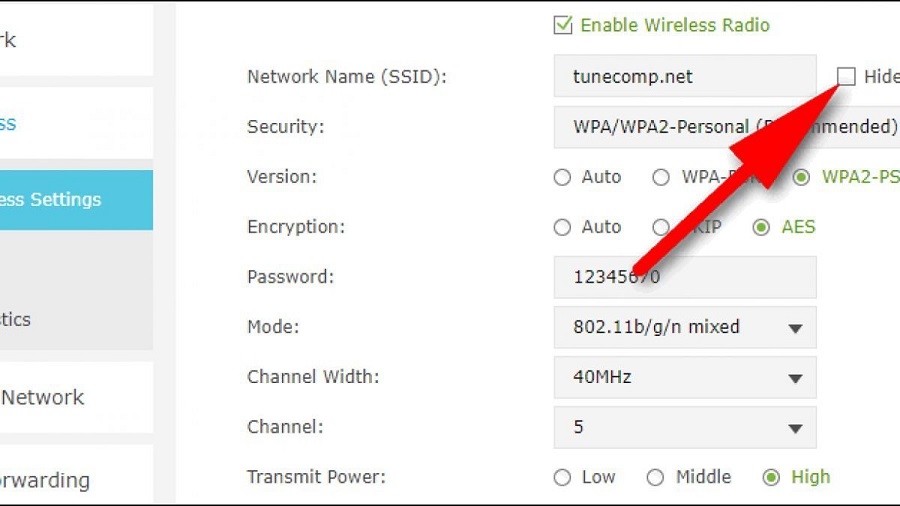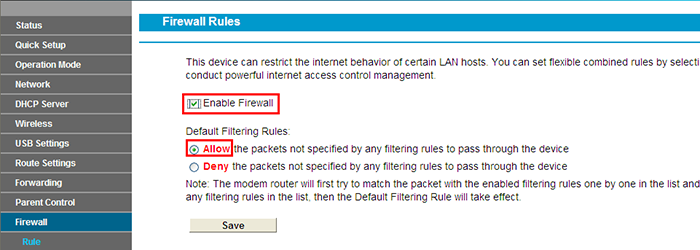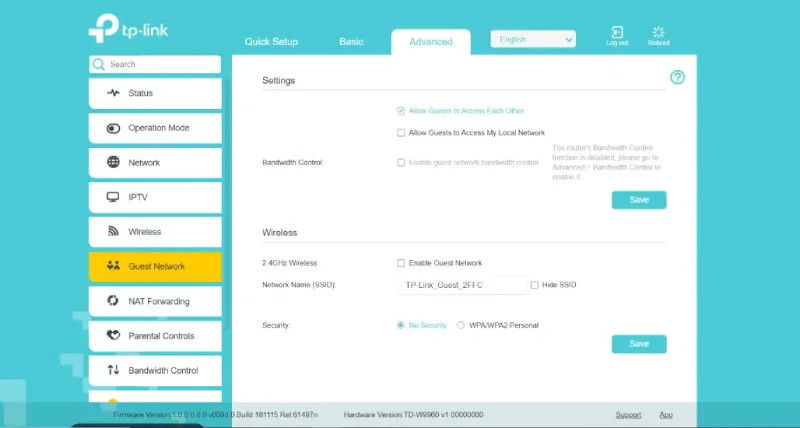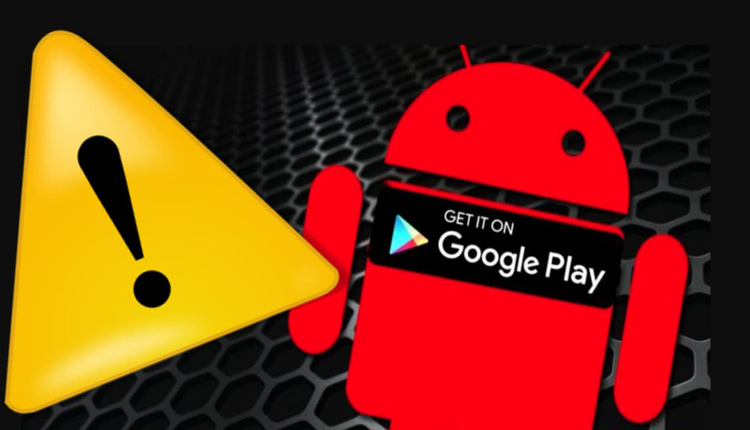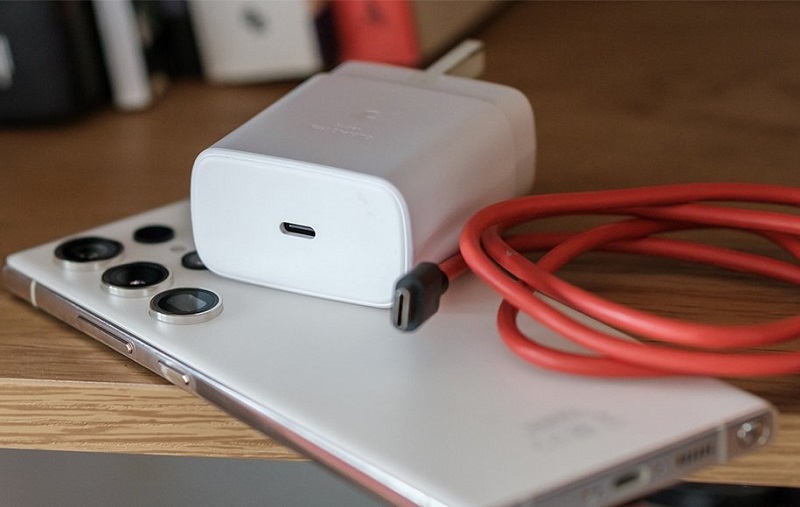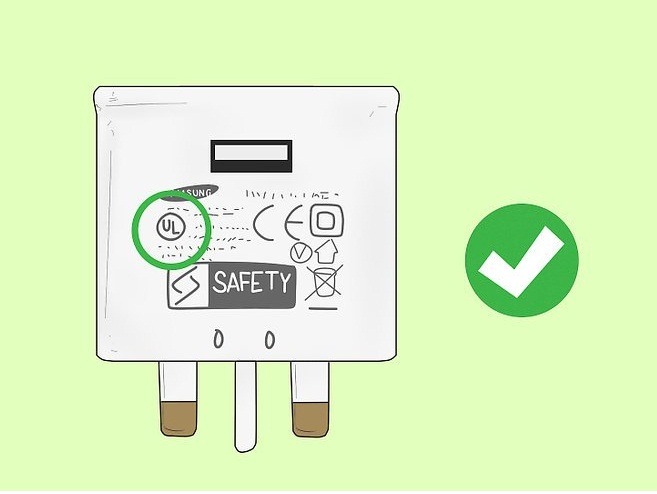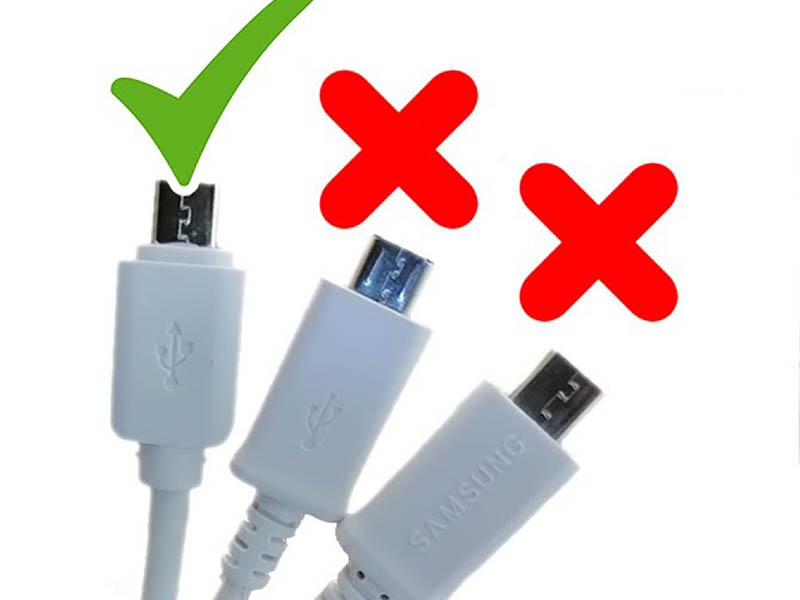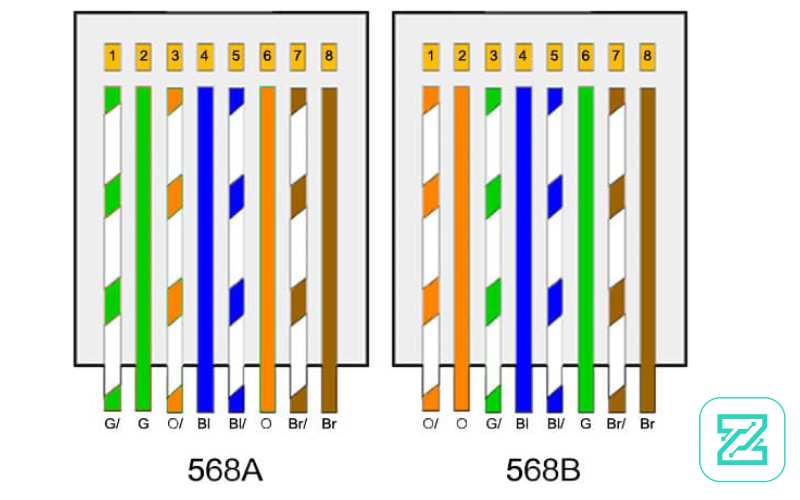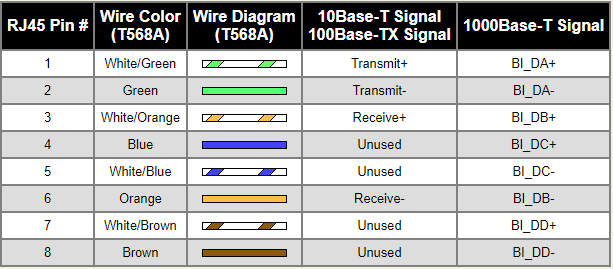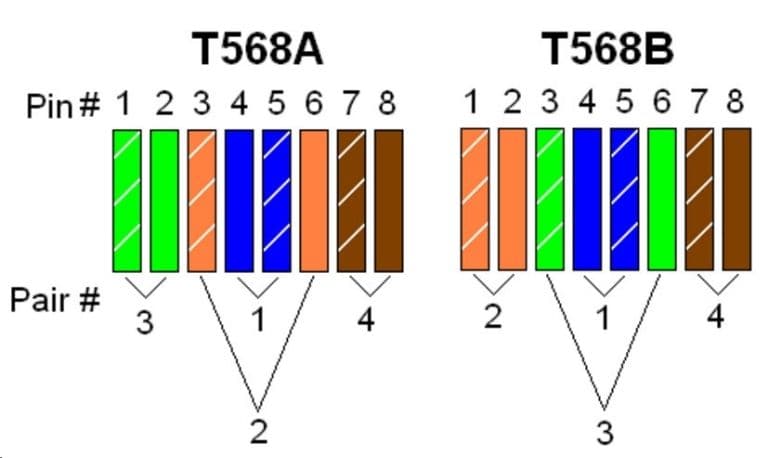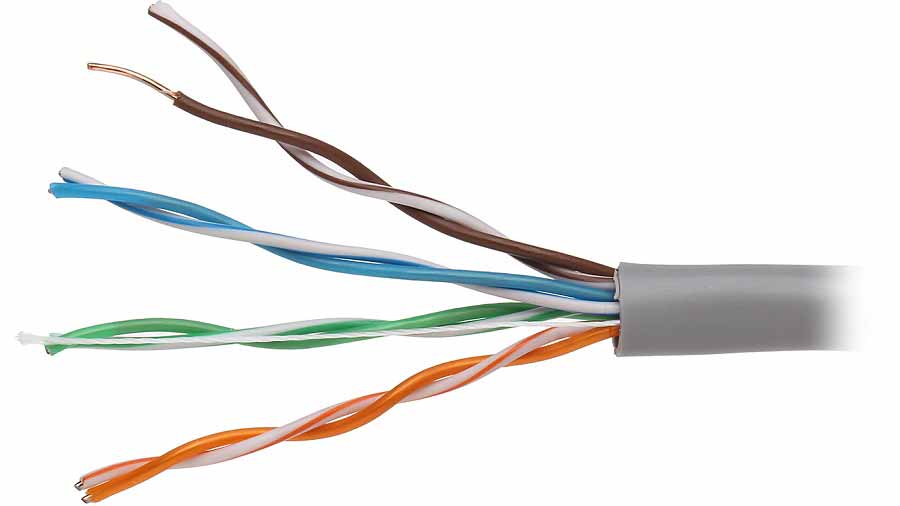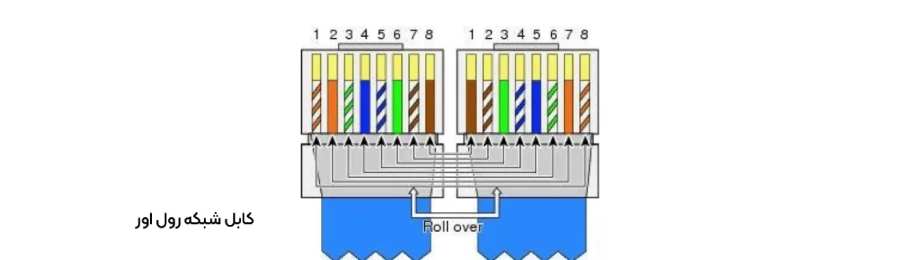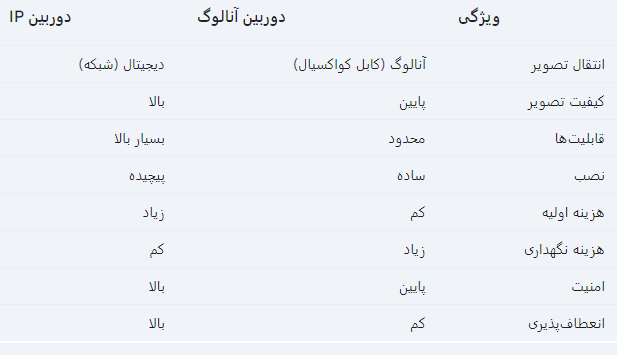کاربرد سوئیچ های POE
11
خرداد
سوئیچ شبکه از مهمترین دستگاههای شبکه است و از بین سوئیچها، سوئیچهای poe از پرکاربردترینها محسوب میشوند. این سوئیچها برق برخی از تجهیزات تحت شبکه را تامین میکنند، در این مقاله قصد داریم در مورد سوئیچ شبکه POE و کاربرد سوئیچ های POE آشنا بشویم.
سوئیچ شبکه POE چیست؟
سوئیچ شبکه POE یا Power Over Ethernet نوعی سوئیچ شبکه است که علاوه بر انتقال دادهها، قابلیت تامین برق دستگاههای متصل از طریق همان کابل شبکه (کابل اترنت) را نیز دارد. به عبارت سادهتر، این سوئیچها به دستگاههایی که از PoE پشتیبانی میکنند، اجازه میدهند تا هم به شبکه متصل شوند و هم از طریق همان کابل، برق مورد نیاز خود را دریافت کنند.
مزیت اصلی سوئیچهای POE این است که نیاز به کابلکشی جداگانه برای تامین برق دستگاهها را از بین میبرد. این ویژگی به ویژه در مواردی که نصب دستگاهها در مکانهایی با دسترسی محدود یا در ارتفاع انجام میشود، بسیار کاربردی است. به عنوان مثال، در نصب دوربینهای مداربسته IP، استفاده از سوئیچ POE باعث کاهش هزینهها و افزایش سرعت نصب میشود. همچنین، با استفاده از سوئیچ POE، میتوان از بروز مشکلات ناشی از سیمکشی اضافی جلوگیری کرد.

انواع سوئیچ شبکه
سوئیچها بر اساس قابلیتها و کاربردهای مختلف، به انواع گوناگونی تقسیم میشوند:
سوئیچهای غیر مدیریتی (Unmanaged Switches): این نوع سوئیچها سادهترین نوع سوئیچها هستند و نیاز به هیچگونه تنظیمات خاصی ندارند. کافی است آنها را به برق وصل کنید و دستگاههای خود را به آنها متصل کنید. این سوئیچها برای شبکههای کوچک خانگی یا اداری که نیاز به تنظیمات پیچیده ندارند مناسب هستند.
سوئیچهای مدیریتی (Managed Switches): سوئیچ مدیریتی امکانات پیشرفتهتری برای مدیریت و پیکربندی شبکه ارائه میدهند. از جمله این امکانات میتوان به VLAN، QoS، STP و Port Mirroring اشاره کرد. این سوئیچها برای شبکههای بزرگ و پیچیده که نیاز به کنترل دقیقتر دارند مناسب هستند.
سوئیچهای PoE (Power over Ethernet): این نوع سوئیچها علاوه بر انتقال داده، برق مورد نیاز دستگاههای PoE مانند دوربینهای IP، تلفنهای VoIP و نقاط دسترسی بیسیم را نیز از طریق کابل شبکه تامین میکنند. این کار باعث کاهش تعداد کابلهای مورد نیاز و سهولت در نصب این دستگاهها میشود.
سوئیچهای لایه 3 (Layer 3 Switches): این نوع سوئیچها علاوه بر قابلیتهای سوئیچهای لایه 2، قابلیت مسیریابی بین شبکههای مختلف را نیز دارند. این سوئیچها برای شبکههای بزرگ و پیچیده که نیاز به مسیریابی بین VLANها یا شبکههای مختلف دارند مناسب هستند.
سوئیچهای ماژولار (Modular Switches): این نوع سوئیچها قابلیت اضافه کردن ماژولهای مختلف مانند پورتهای فیبر نوری، ماژولهای PoE و غیره را دارند. این کار باعث افزایش انعطافپذیری و قابلیت توسعه سوئیچ میشود.
سوئیچهای Stackable: این نوع سوئیچها قابلیت اتصال به یکدیگر و تشکیل یک واحد بزرگتر را دارند. این کار باعث افزایش تعداد پورتها و سهولت در مدیریت آنها میشود.
مزایای سوئیچ شبکه POE
سوئیچ شبکه POE نوعی سوئیچ شبکه است که علاوه بر انتقال دادهها، قابلیت تامین برق دستگاههای متصل از طریق همان کابل شبکه (کابل اترنت) را نیز دارد. به عبارت سادهتر، این سوئیچها به دستگاههایی که از PoE پشتیبانی میکنند، اجازه میدهند تا هم به شبکه متصل شوند و هم از طریق همان کابل، برق مورد نیاز خود را دریافت کنند. این ویژگی باعث کاهش سیمکشی اضافی، افزایش سرعت نصب و کاهش هزینهها میشود و در نتیجه در مواردی مانند نصب دوربینهای مداربسته IP، تلفنهای IP و نقاط دسترسی بیسیم بسیار کاربردی است.

کاربرد سوئیچ های POE چیست؟
سوئیچ شبکه POE (Power Over Ethernet) به دلیل قابلیت تامین همزمان برق و داده از طریق یک کابل، کاربردهای بسیار متنوعی در شبکههای کامپیوتری پیدا کرده است. برخی از مهمترین کاربردهای این نوع سوئیچ عبارتند از:
- نصب دوربینهای مداربسته IP: یکی از رایجترین کاربردهای سوئیچهای POE، در سیستمهای نظارتی است. با استفاده از این سوئیچها، دوربینهای IP میتوانند بدون نیاز به سیمکشی اضافی برای برق، در مکانهای مختلف نصب شوند.
- نصب نقاط دسترسی بیسیم (Wireless Access Point): سوئیچهای POE به سادگی میتوانند به نقاط دسترسی بیسیم برق رسانی کنند و امکان گسترش پوشش شبکه بیسیم را در محیطهای مختلف فراهم کنند.
- نصب تلفنهای IP: با استفاده از سوئیچ POE، تلفنهای IP میتوانند بدون نیاز به پریز برق، در هر نقطهای از شبکه نصب شوند.
- نصب تجهیزات شبکه صنعتی: در محیطهای صنعتی، سوئیچهای POE برای تغذیه تجهیزات شبکهای مانند سنسورها، کنترلرها و دستگاههای اتوماسیون استفاده میشوند.
- ساختمانهای هوشمند: در ساختمانهای هوشمند، سوئیچهای POE برای تغذیه دستگاههای مختلفی مانند ترموستاتها، سیستمهای روشنایی هوشمند و قفلهای الکترونیکی استفاده میشوند.
- مراکز داده: در مراکز داده، سوئیچهای POE برای تغذیه تجهیزات شبکهای مانند سوئیچهای کوچکتر، روترها و دستگاههای ذخیرهسازی استفاده میشوند.
به طور کلی در مورد کاربرد سوئیچ های POE میتوان گفت هر کجا که نیاز به تامین برق دستگاههای شبکهای در کنار انتقال داده باشد، سوئیچهای POE میتوانند گزینه بسیار مناسبی باشند.

تفاوت سوئیچ PoE اکتیو با سوئیچ PoE پسیو
سوئیچهای PoE (Power Over Ethernet) برای تامین همزمان برق و داده از طریق کابلهای شبکه استفاده میشوند. اما این سوئیچها به دو دسته اصلی اکتیو (Active) و پسیو (Passive) تقسیم میشوند که تفاوتهای مهمی با یکدیگر دارند.
سوئیچ PoE اکتیو (Active PoE)
- استاندارد: از استانداردهای IEEE 802.3af، 802.3at و 802.3bt پشتیبانی میکند.
- مذاکره توان: قبل از ارسال برق به دستگاه، با دستگاه مذاکره میکند تا میزان برق مورد نیاز آن را تشخیص دهد و سپس به همان مقدار برق ارسال میکند.
- حفاظت از دستگاهها: از دستگاههای متصل در برابر نوسانات برق و اضافه بار محافظت میکند.
- سازگاری: با اکثر دستگاههای PoE سازگار است.
- کنترل هوشمند: امکان مدیریت و کنترل دقیق میزان برق ارسالی به هر پورت را فراهم میکند.
- هزینه: معمولاً گرانتر از سوئیچهای PoE پسیو هستند.
سوئیچ ها به دو دسته مدیریتی و غیر مدیریتی تقسیم میشوند و تفاوت اصلی این دو نوع در میزان کنترلی است که بر روی شبکه به کاربر میدهند. برای آشنایی بیشتر با این سوئیچ ها مقاله تفاوت سوئیچ مدیریتی و غیر مدیریتی را مطالعه بفرمایید.
سوئیچ PoE پسیو (Passive PoE)
- استاندارد: از استاندارد خاصی پیروی نمیکند.
- ولتاژ ثابت: ولتاژ ثابتی را به تمام پورتها ارسال میکند.
- عدم مذاکره توان: قادر به تشخیص میزان برق مورد نیاز دستگاه نیست.
- خطر آسیب به دستگاهها: ممکن است به دستگاههایی که توان کمتری نیاز دارند، آسیب برساند.
- سازگاری محدود: با تمام دستگاههای PoE سازگار نیست.
- هزینه: معمولاً ارزانتر از سوئیچهای PoE اکتیو هستند.
کابل PoE چیست؟
کابل PoE یا Power Over Ethernet به کابل شبکهای گفته میشود که علاوه بر انتقال دادهها (مثل اینترنت)، توانایی انتقال برق را نیز دارد. به عبارت سادهتر، با استفاده از یک کابل PoE، هم میتوانید دستگاه خود را به شبکه متصل کنید و هم به آن برق برسانید.
چرا از کابل PoE استفاده میکنیم؟
- سادگی نصب: به جای استفاده از دو کابل جداگانه برای داده و برق، با یک کابل PoE کارتان را راه میاندازید.
- کاهش هزینهها: با حذف سیمکشی اضافی برای برق، هزینهها کاهش پیدا میکند.
- انعطافپذیری بیشتر: میتوانید دستگاههای خود را در مکانهایی قرار دهید که دسترسی به پریز برق دشوار است.
- مدیریت آسانتر: با استفاده از یک سوئیچ PoE، میتوان چندین دستگاه را به طور همزمان مدیریت و کنترل کرد.
جمع بندی
سوئیچهای PoE (Power over Ethernet) ابزارهای حیاتی در شبکههای مدرن هستند که نیروی برق و دادهها را به طور همزمان از طریق یک کابل اترنت واحد منتقل میکنند. این ویژگی نوآورانه، پیچیدگی و هزینههای کابلکشی را به شکل چشمگیری کاهش میدهد، زیرا نیازی به پریز برق جداگانه در نزدیکی دستگاههای شبکه مانند دوربینهای IP، تلفنهای VoIP، اکسس پوینتهای وایرلس و سایر تجهیزات IoT (اینترنت اشیا) نیست.
کاربرد اصلی سوئیچهای PoE در سادهسازی استقرار و مدیریت دستگاهها، به خصوص در مکانهایی که دسترسی به برق مشکل است یا نیاز به انعطافپذیری در نصب وجود دارد، متجلی میشود. این تکنولوژی نه تنها نصب را سریعتر و ارزانتر میکند، بلکه با امکان مدیریت مرکزی برق دستگاهها (روشن/خاموش کردن از راه دور) و افزایش امنیت (با استفاده از سیستمهای برق اضطراری مرکزی برای دستگاههای متصل)، کارایی و قابلیت اطمینان شبکههای هوشمند را به شدت بالا میبرد.